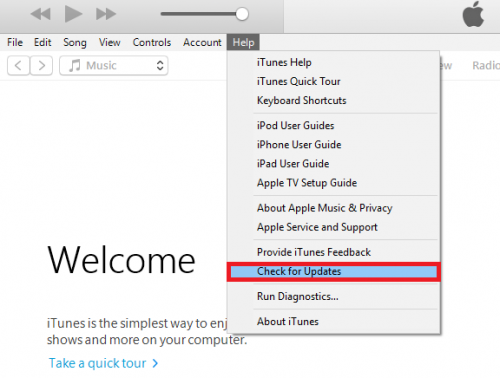EMPFOHLEN: Klicken Sie hier, um Windows-Fehler zu beheben und das Beste aus Ihrer Systemleistung herauszuholen
Osten Post explica cómo corregir el error 0xe800002d de iTunes. Si recibe el mensaje «iTunes no se pudo conectar a este iPhone, se produjo un error desconocido 0xe800002d», síganos y podrá corregir fácilmente este molesto error.
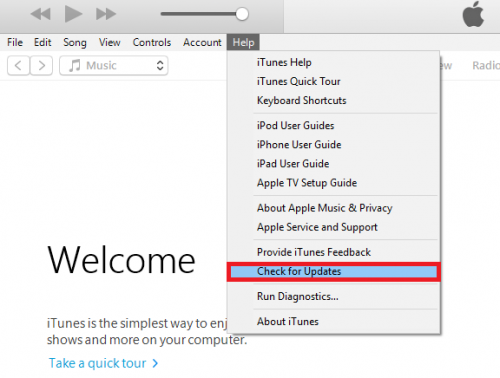
Es gibt viele Fehler, die bei der Verwendung von iTunes auftreten können, und Fehler 0xe800002d ist einer davon. Wenn dieser Fehler auftritt, erkennt iTunes Ihr iDevice nicht und kann die Daten auf Ihrem iPhone iPad nicht verwalten.
Derzeit beschweren sich viele Benutzer über die Benachrichtigung „iTunes konnte keine Verbindung zu diesem iPhone herstellen, ein unbekannter Fehler 0xe800002d ist aufgetreten“. In diesem Beitrag geben wir Ihnen daher einige Tipps zur Behebung des iTunes-Fehlers 0xe800002d. Bitte folgen Sie uns und Sie können dieses langjährige Problem ganz einfach beheben.
Führen Sie die folgenden Schritte aus, um den Fehler 0xe800002d mit iTunes zu beheben.
- Stellen Sie sicher, dass Sie die neueste Version von iTunes haben, die mit Ihrem Computer funktioniert.
- Asegúrese de tener instalado el Software más reciente en su Mac o ordenador con Windows.
- Stellen Sie sicher, dass Ihr Gerät eingeschaltet ist.
- Wenn die Meldung „Diesem Computer vertrauen“ erscheint, entsperren Sie Ihr Gerät und tippen Sie auf „Vertrauen“.
- Entfernen Sie alle USB-Zubehörteile außer der Kamera vom Computer. Probieren Sie jeden USB-Anschluss aus, um zu sehen, ob er funktioniert. Versuchen Sie es dann mit einem anderen Apple USB-Kabel.
- Starten Sie Ihren Computer und Ihr iPhone, iPad oder iPod neu.
- Versuchen Sie, Ihr Gerät mit einem anderen Computer zu verbinden. Wenn dasselbe Problem auf einem anderen Computer auftritt, wenden Sie sich an den Apple Support.
Deinstallieren Sie iTunes und alle seine Komponenten und installieren Sie es dann erneut.
Si la Solución 1 no funcionó para usted, hay otra solución muy efectiva que puede utilizar: desinstale iTunes y todos sus componentes y después vuelva a instalarlo. Desinstalar y reinstalar iTunes, por tedioso que Sein, ha resuelto este problema para la mayoría de los usuarios de iTunes involucrados. No obstante, tenga en cuenta que no puede desinstalar iTunes básicamente agregando o quitando y desinstalando programas en el Panel de control. Debes realizar algunos pasos en un orden específico para desinstalar iTunes totalmente y con éxito de tu computadora para que se pueda reinstalar desde cero.
Stellen Sie sicher, dass Ihr iPhone mit dem Internet verbunden ist.
Si está intentando usar una red WiFi, asegúrese de estar dentro del Umfang de esa red WiFi y de que su teléfono muestre una buena intensidad de señal. Si no hay WiFi, asegúrese de que los datos móviles estén habilitados.
Tippen Sie auf Einstellungen > Telefon Mobiltelefon und vergewissern Sie sich, dass das Telefon Mobiltelefon eingeschaltet ist.
Außerdem sollten Sie darauf achten, dass Sie bei der Nutzung des Mobilfunknetzes möglicherweise Probleme beim Herunterladen größerer Inhalte haben. Es ist besser, ein gutes WLAN-Netzwerk zu verwenden, während Sie große Dateien von iTunes herunterladen.
Einschränkungen deaktivieren
Es ist wahrscheinlich, dass Sie auf Ihrem iPhone Einschränkungen festgelegt haben und daher keine Daten von iTunes übertragen können. In diesem Fall haben Sie kein Problem damit, dass iTunes Ihr iPhone erkennt, aber Sie können keine Daten von iTunes übertragen.
- Einstellungen öffnen
- Tippen Sie auf Allgemein
- Tippen Sie auf Einschränkungen und deaktivieren Sie Einschränkungen.
EMPFOHLEN: Klicken Sie hier, um Windows-Fehler zu beheben und das Beste aus Ihrer Systemleistung herauszuholen